Recensione Garmin Fenix3, un GPS smart da Trail Running
Garmin Fenix3 è l’attuale modello di punta della linea Garmin dedicata al trail running. Un orologio GPS votato all’utilizzo outdoor che racchiude il meglio della tecnologia Garmin in un prodotto completo, dotato di funzionalità smart e di navigazione, in grado di soddisfare i molti appassionati.
Di seguito trovate la recensione dopo due mesi di utilizzo nelle uscite di trail running quotidiano. Non avendo mai provato nessun GPS Garmin, il mio approccio con Fenix3 e il servizio Connect è stato libero da esperienze sulle generazioni precedenti. Ci sono arrivato dopo aver utilizzato per più di un anno Suunto Ambit 3 Sport (recensione) e dopo aver provato di recente Ambit3 Vertical (recensione).
VERSIONI E CARATTERISTICHE

Della linea di dispositivi GPS di Garmin dedicati al trail running fanno parte Fenix3, Fenix3 Sapphire e l’ultimo arrivato con sensore cardiaco integrato Fenix3 Sapphire HR.
A differenziare la gamma ci sono caratteristiche estetiche e di dotazione: i modelli Sapphire si distinguono principalmente la presenza del vetro in zaffiro al posto del vetro minerale, a garanzia di una maggiore resistenza a urti e graffi, la versione Sapphire HR, presentata durante lo scorso CES, dispone in aggiunta del sensore ottico integrato per monitorare la frequenza cardiaca direttamente dal polso.
Fenix3 è disponibile in Silver con ghiera argento e cinturino rosso (versione utilizzata per la recensione) e Gray con ghiera scura e cinturino nero.
Più ampia la scelta colori di Fenix3 Sapphire, acquistabile con ghiera chiara o scura abbinata a cinturini in metallo o pelle, non manca una versione più fashion con elementi Rose Gold abbinati a cassa e cinturino bianchi. Tutte le versioni Sapphire includono nella confezione anche un cinturino in silicone aggiuntivo.
Parlando di hardware Fenix3 si presenta con una dotazione tra le più complete del panorama GPS da polso. Per i sensori abbiamo Barometro, Altimetro barometrico, Termometro, Accelerometro, a cui si aggiunge la Bussola elettronica e un connettività totale garantita da Bluetoooth, ANT+ e WiFi (!) di cui parleremo più avanti. Il ricevitore satellitare funziona sia su rete GPS sia GLONASS, con quest’ultima modalità attivabile e disattivabile accedendo dall’orologio alle impostazioni di sistema (>>UP>System>Settings>Glonass).
L’elenco delle funzionalità è decisamente ampio, troviamo tutte le funzioni per registrare spostamenti e velocità durante gli sport legate all’utilizzo del GPS condivisi con il meglio della serie Forerunner® (620 e XT) comprese analisi della Dinamica di Corsa (solo con fascia HRM-Run) , stima VO2max, Avviso Recupero e Virtual Pacer. Oltre a queste troviamo le funzioni di navigazione avanzata che consentono di caricare fino a 50 itinerari (tramite Garmin BaseCamp) e registrare fino a 1000 WayPoint, il TracBack per ritornare sui propri passi in qualsiasi momento. Fenix3 funziona anche da Activity Tracking e dialoga con lo smartphone per mostrare le notifiche per messaggi e avvisi, avere le previsioni meteo e controllare il palyer musicale del telefono (Vol +/-, Avanti, Indietro, Stop/Play).
Non manca la possibilità di modificare l’aspetto dell’orologio, visualizzare le proprie statistiche e creare allenamenti personalizzati. Tutto fattibile per la maggior parte delle operazioni direttamente sull’orologio e il resto tramite il sito web Connect e le app desktop e mobile sviluppate da Garmin.
Ci sono ulteriori funzioni che sfruttano la connettività di Fenix3 e facilitano la gestione di prodotti compatibili dell’ecosistema Garmin. Vedi la possibilità per gli amanti delle riprese di controllare l’action cam Virb® direttamente dal polso.
Quelle elencate sono solo una parte di una lista molto ampia, per un quadro completo potete dare uno sguardo a questo indirizzo.
Tornando alle “core feature” di maggior interesse per le uscite outdoor, Fenix3 gestisce attività singole e multisport, sia con sia senza transizioni. Al primo avvio se ne trovano diverse già caricate e pronte: TrailRunnig, Running, Running indoor, Ciclismo, Ciclismo indoor, Nuoto in piscina, Nuoto in acque libere, Sci di fondo, Sci Alpino/Snowboard, Arrampicata, Hiking oltre a Triathlon e SwimRun come attività multisport.
Se il classico triathlon non vi basta si possono creare attività multisport personalizzate in modo semplice direttamente dall’orologio.
NELLA CONFEZIONE

Nella scatola di Fenix3 si trovano oltre al dispositivo un manuale e una mini guida al prodotto, un caricatore con uscita USB da 5V- 1A (ma potete usare qualsiasi caricatore con presa USB a vostra disposizione), e la base di ricarica con attacco proprietario, che si aggancia alla cassa dell’orologio tramite una clip a molla per un ancoraggio stabile a prova di disconnessione involontaria, compatibile con la serie Fenix3 e con i dispositivi Quatix 3, D2 Bravo, Tactix Bravo.

Se si acquista una versione con fascia cardio, nella scatola è inclusa la fascia HRM-Run. Utilizza il protocollo ANT+ per la trasmissione dati, quindi compatibili con tutti i dispositivi che usano standard, e al suo interno trovano posto i sensori che consentono l’analisi della Dinamica di Corsa.
Il trasmettitore è di dimensioni contenute, anche se un leggermente maggiori della concorrenza, si fissa alla fascia tramite un doppio attacco a clip ed è alimentato da una batteria (tipo CR2032) che garantisce una durata dichiarata di 4,5 anni con 1h di utilizzo giornaliera.
Da segnalare che la sostituzione è rapida ma richiede un cacciavite a croce molto piccolo per svitare le 4 viti che consentono l’accesso alla batteria.
Non presente nelle confezioni di Fenix3 il supporto da manubrio per l’utilizzo in bici. Preferirei avere quello in sostituzione del caricatore USB fornito, è improbabile che a qualcuno manchi una fonte di energia con presa USB (PC, caricatori di smartphone o dispositivi vari, ecc.) mentre con un orologio multi-sport oriented farebbe comodo avere il supporto da manubrio. Nel caso si volesse è disponibile come accessorio al costo di 13€.
DESIGN

Decisamente riuscita a mio avviso la linea di Fenix3 che, con la sua ghiera superiore e le cinque viti di chiusura in bella evidenza, trasmette la sensazione di avere al polso un dispositivo robusto e resistente, cosa che ben si sposa con l’impiego outdoor a cui è destinato.
Sensazione confermata anche per via delle generose dimensioni, 51mm di diametro per 16mm di spessore, che unite al materiale e alla struttura della cassa non ha evidenziato potenziali punti deboli. Spessori, attacchi del cinturino e perni sembrano tutti correttamente dimensionati e nel corso del test non hanno avuto alcun cedimento o segno di usura.
Il cinturino in silicone fornito installato sulle versioni Fenix3, e come aggiunta in sostituzione a quello in pelle o acciaio su quelle Sapphire, è morbido e flessibile. Si adatta bene al polso senza infastidire, garantisce un buon grip che tiene in posizione l’orologio anche senza dover stringere con la regolazione. Questa è comunque facilmente personalizzabile grazie al numero e alla posizione ravvicinata delle sedi.
Nel caso si voglia sostituire è possibile acquistarlo come ricambio, in kit con la chiave di montaggio, nei colori Rosso, Nero, Azzurro, Giallo e Verde.
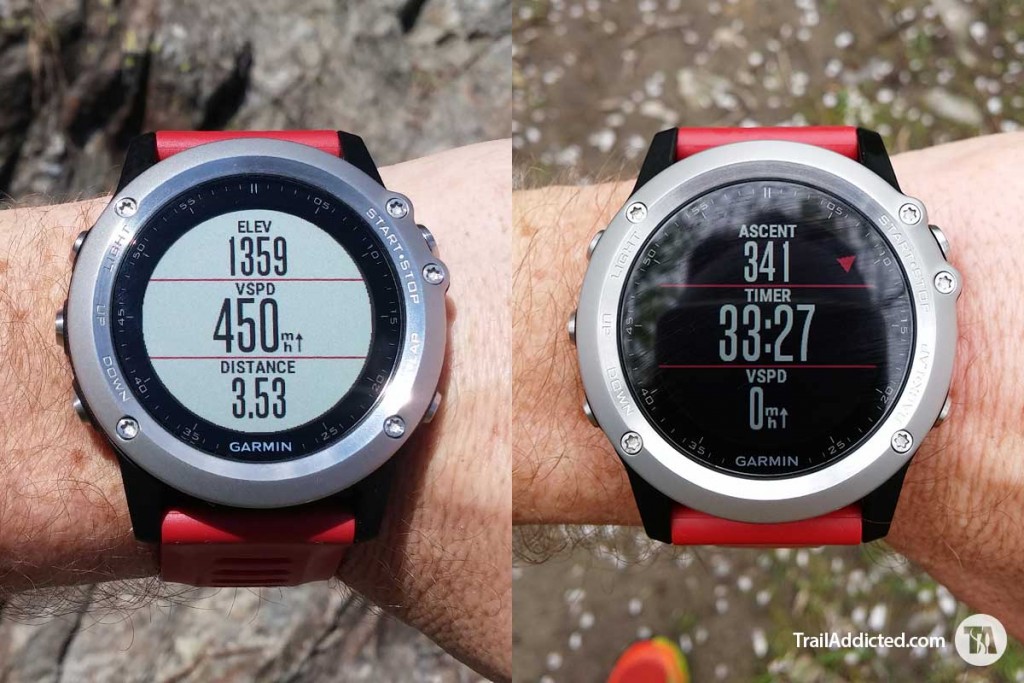
Il vetro minerale (vetro Zaffiro per i modelli Sapphire) rimane leggermente al di sotto della ghiera risultando protetto almeno in parte protetto dagli urti. Ho notato una certa tendenza a trattenere le impronte, non che sia un difetto dato lo scopo a cui è destinato e per il fatto che non avendo funzionalità touch il tocco è solo accidentale, ma si potrebbe migliorare qualcosa con un differente trattamento oleofobico.
Sotto al vetro si trova il bel display a colori da 1.2″ che vanta un ottimo contrasto e risulta ben leggibile in tutte le condizioni di luce, sia utilizzandolo con fondo scuro sia con fondo chiaro. Quest’ultimo rimane il mio preferito per le attività, per la facile lettura in tutte le condizioni di luce mentre per la modalità orologio preferisco il più discreto nero.

Cinque i tasti previsti per controllare Fenix3 la cui funzione principale è indicata dalla scritta incisa nella svasatura interna della ghiera. In aggiunta i pulsanti di sinistra riportano anche la funzione secondaria segnalata da un’icona incisa sulla parte terminale.
Guardando l’orologio si trovano da destra in senso orario: START-STOP, tasto principale per l’avvio e l’arresto delle attività unico ad avere dimensioni maggiorate, BACK-LAP, DOWN, UP, LIGHT (una guida rapida ai comandi la trovate qui).
L’azionamento non richiede una pressione elevata, è preciso e si sviluppa con una leggera corsa a vuoto iniziale prima di arrivare a un piccolo scatto che restituisce un buon feeling di conferma del comando.
La navigazione attraverso i menù non richiede molto tempo per essere padroneggiata anche da chi proviene da un sistema diverso. Passati i primi giorni di “smarrimento” 🙂 si prende confidenza con l’interfaccia e si arriva a muoversi tra le impostazioni in maniera adeguata.
GARMIN CONNECT
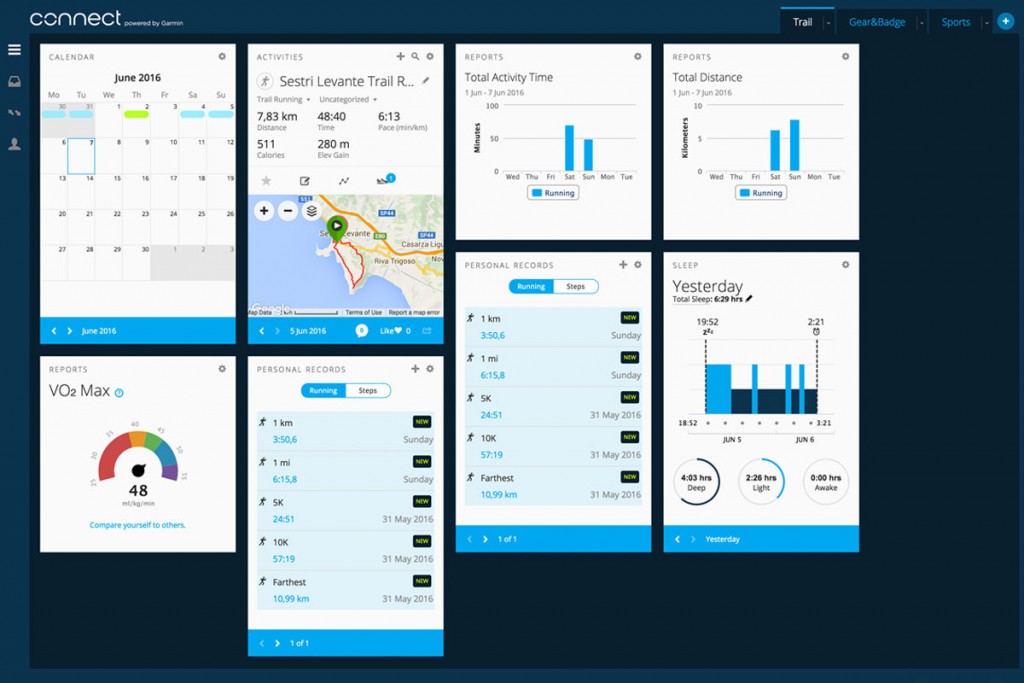
Connect è il sito-community di Garmin dove vengono conservate tutte le informazioni e i dati della nostra vita sportiva, pronti per essere visualizzati, analizzati e condivisi con tutta la community di utenti registrati.
Andando all’indirizzo connect.garmin.com si può procedere alla registrazione del proprio profilo, che richiede solo pochi secondi, quindi accedere alla propria pagina connect. Ci troveremo davanti ad una serie di dashboard, visualizzabili cliccando sul relativo nome in alto a destra, ognuna formata da schede in cui possiamo mostrare tutti i dati immaginabili.
Praticamente ogni parametro che volgiamo tenere sott’occhio può essere mostrato, attività, record personali, piani di allenamento, calorie bruciate, consumo attrezzatura, e molto altro.
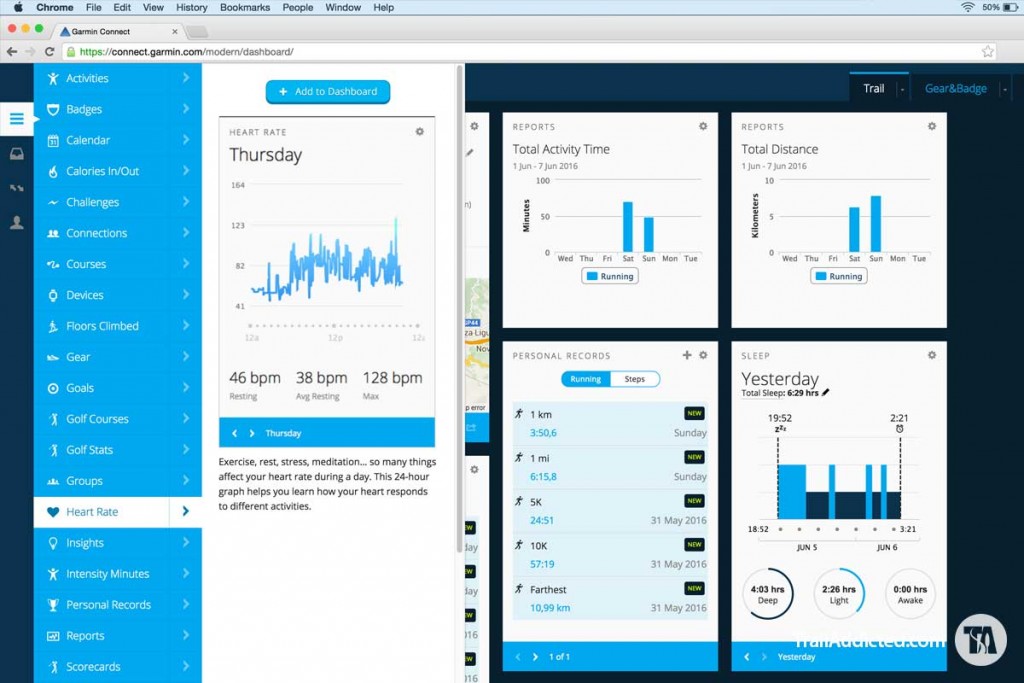
Dal menù di sinistra si accede all’elenco di tutte le informazioni gestibili. Basterà spostarsi sulla voce desiderata quindi aggiungere la scheda relativa alla dashboard. Ripetendo questi passaggi per tutte le schede che ci interessano, si arriva ad avere tutto quello che conta sottocchio.
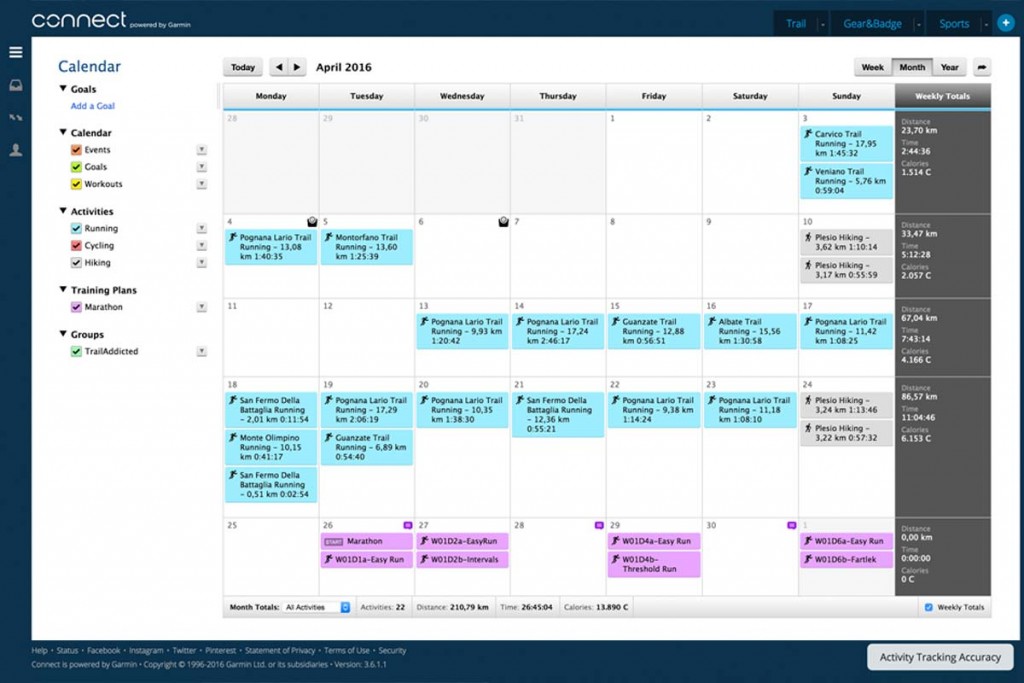
Ogni scheda può essere personalizzata nell’aspetto per una diversa visualizzazione dei dati oppure ingrandita a tutto schermo per avere accesso a tutte le opzioni disponibili.
Nella visualizzazione “Full Page” potremo filtrare le attività mostrate, vederne il dettaglio cliccando sulla casella e da qui accedere alla modifica veloce.
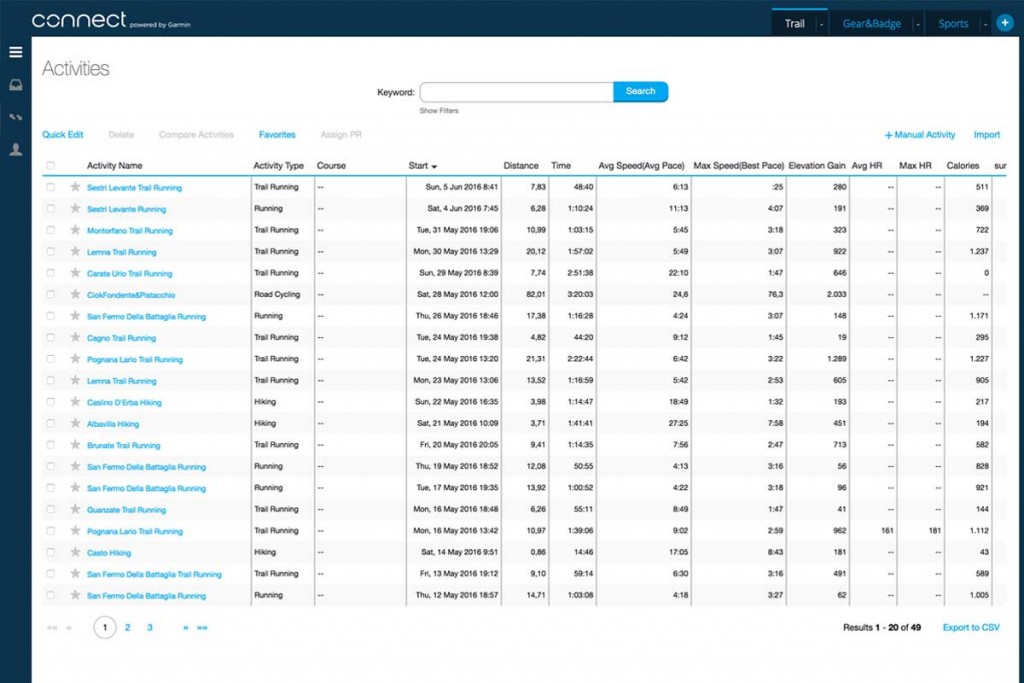
Per le attività la visualizzazione a pagina intera permette di operare in modo completo. É possibile editare i parametri velocemente, ordinare l’elenco in base a ogni parametro visualizzato, confrontare diverse attività (fino a un massimo di quattro alla volta), aggiungere manualmente un’attività o importare un file .tcx .gpx o .fit registrati con un altro dispositivo. Da segnalare la possibilità di esportare attività e report in un file esterno (formato .csv).
Utile soprattutto per chi non utilizza Strava poter gestire da connect anche il consumo della propria attrezzatura, come scarpe e bici, con tanto di avvisi al raggiungimento di una soglia di usura stabilita.
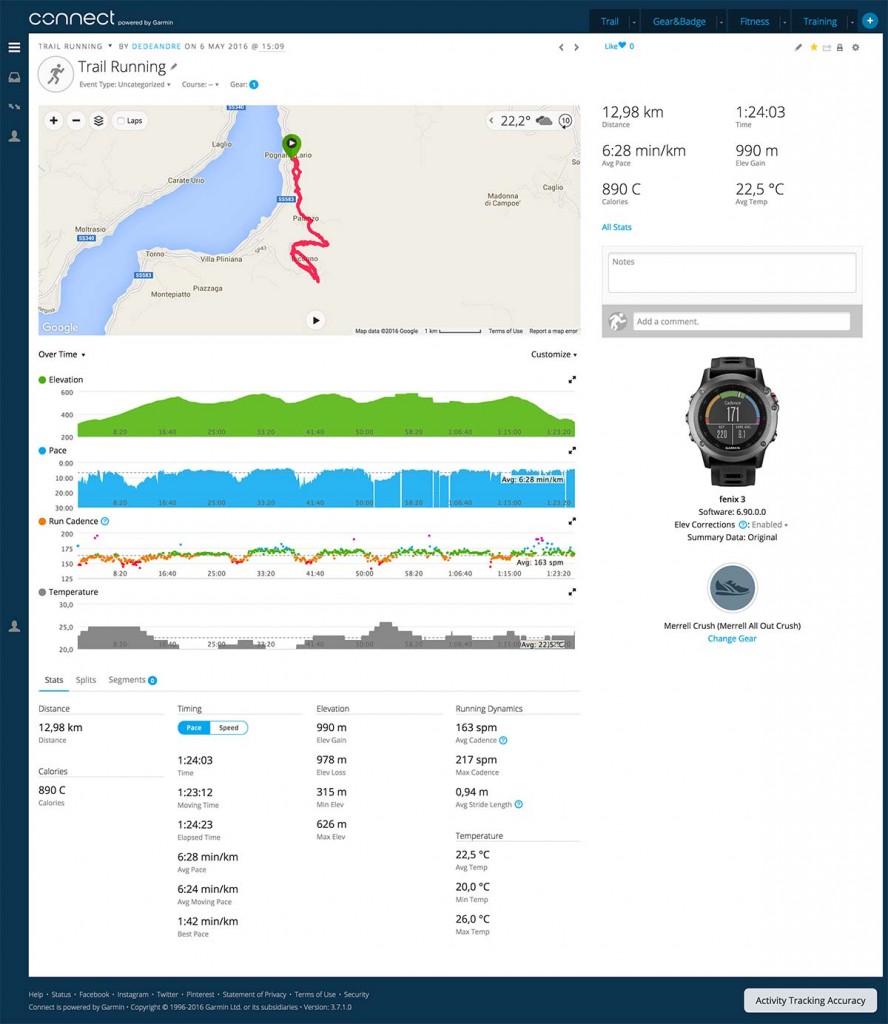
Cliccando su un’attività ci viene proposta la pagina con ogni informazione possibile. Tutto quello che volete sapere è visualizzato in forma di numero o grafico. Questi ultimi possono essere ingranditi e sovrapposti tra loro per un’analisi più approfondita. Si può anche fare uno zoom su uno specific tratto (cliccando e trascinando il puntatore su un grafico qualsiasi) magari per verificare un passaggio di particolare interesse. Non manca nulla e se vi piacciono i numeri c’è da passarci le ore.
Connect come dice il nome, consente di interagire con gli altri utenti della piattaforma. Aggiungendo alla propria Dashboard una scheda “Connection” è possibile ricercare un utente per nome o nickname, quindi aggiungerlo per visualizzare e commentare le sue attività. Se l’utente ha impostato il proprio profilo come privato dovrete attendere che confermi il collegamento con voi.
Aggiungendo anche una scheda “Groups” si possono ricercare gruppi di utenti esistenti, oppure crearne uno personale in cui invitare gli altri. Una volta aggiunti potrete interagire con commenti e “like” alle varie performance o semplicemente curiosare i log per trovare spunti o motivazioni per la prossima uscita 😉
GARMIN EXPRESS E CONNECT MOBILE
Garmin Express e Garmin Connect Mobile sono rispettivamente le app per desktop e mobile che Garmin mette a disposizione per gestire il proprio/i propri dispositivi. Sono disponibili per le piattaforme più diffuse (trovate tutti i link di download diretti in coda alla recensione) e rendono possibile sincronizzare le attività registrate, aggiornare il software, cambiare le impostazioni, aggiungere, riordinare e eliminare app e widget, scaricare nuove viste per l’orologio (di default sono presenti analogico e digitale) e nel caso di connect visualizzare tutti i dati relativi alle attività.
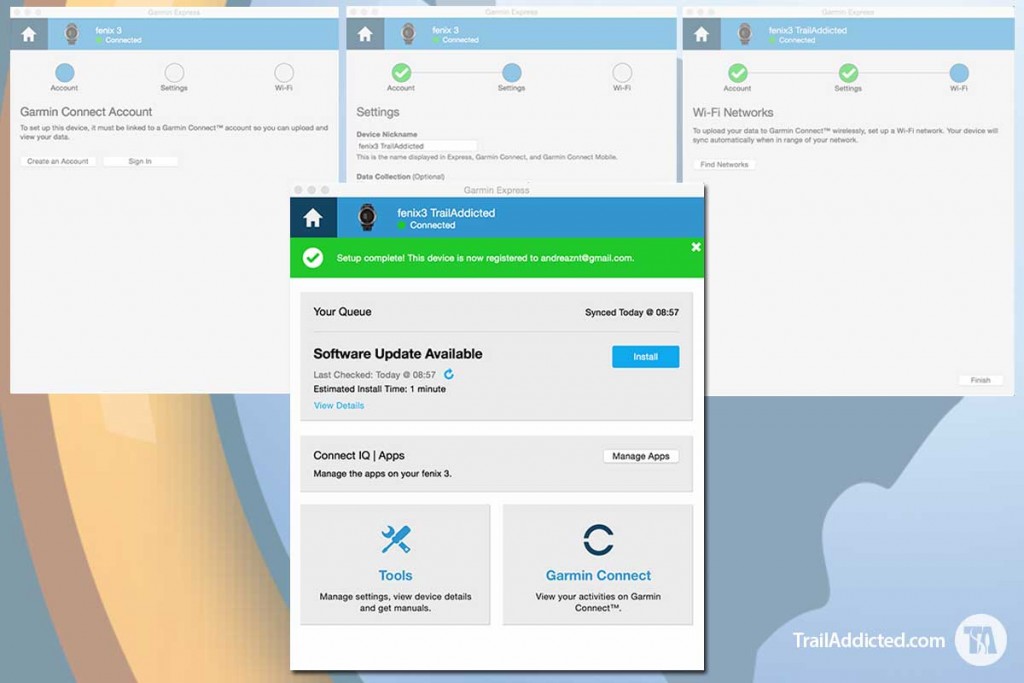
Il setup di Garmin Express è veloce e richiede pochi minuti. Si scarica dal sito Garmin la versione necessaria (WIN | MAC), si installa e al primo avvio viene chiesto di collegare Fenix3 al computer quindi parte la procedura guidata che propone i pochi passi necessari. Per prima cosa bisogna accedere al proprio account Garmin Connect, oppure crearne uno nel caso non sia già stato fatto, quindi si sceglie un nome con cui identificare il proprio Fenix3 su Express, Connect mobile e sul sito Garmin connect, e infine si registrano le reti WiFi visibili dal computer in quel momento.
Una volta completata l’operazione apparirà la home di Garmin Express e avete accesso agli ultimi aggiornamenti software, alla gestione delle App via Connect IQ, alle informazioni sul dispositivo, alle impostazioni del profilo, alla gestione dei network WiFi e ai manuali utenti alla voce TOOLS, infine al vostro account Connect online che si aprirà sul browser cliccando su Garmin Connect.
Due parole merita l’implementazione del WiFi di Garmin che rende l’esperienza d’uso quotidiana molto, molto comoda. Infatti una volta impostate le reti WiFi che abitualmente utilizzate, attivando la funzione di “AutoUpload” (dall’orologio tenete premuto UP poi Settings>Wi-Fi>Auto Upload e modificate lo stato premendo START-STOP), Fenix3 provvederà a sincronizzare le vostre attività appena arriverà a portata di una rete conosciuta.
Così dopo l’allenamento appena rientrati a casa la mattina o la sera, oppure in ufficio dopo la sessione in pausa pranzo, vi ritroverete con i nuovi dati caricati su Connect senza nessuno sforzo. Nessun Sync da lanciare, nessun cavo ne connessione al PC/MAC, nessuna app bluetooth da connettere, vi basta essere a portata di una rete registrata e Fenix3 farà il resto.
Garmin Connect Mobile è disponibile per tutte le piattaforme (Android, iOS, WindowsPhone) e consente l’accesso ai propri dati direttamente dal display dello smartphone. Una volta installata sul telefono, eseguite il LogIn al vostro profilo Connect e siete pronti ad aggiungere Fenix3 ai dispositivo GPS.
L’accoppiamento richiede Bluetooth e Localizzazione attivi sullo smartphone, basta attivare quella via Rete cellulare, non serve attivare quella da GPS, e Bluetooth sull’orologio e si esegue in pochi passaggi.
Come connettere Fenix3 e Smartphone
[ – video pairing -]
Da Connect Mobile controlliamo e visualizziamo tutto quello disponibile sul nostro profilo connect e tutte le preferenze dei dispositivi connessi.
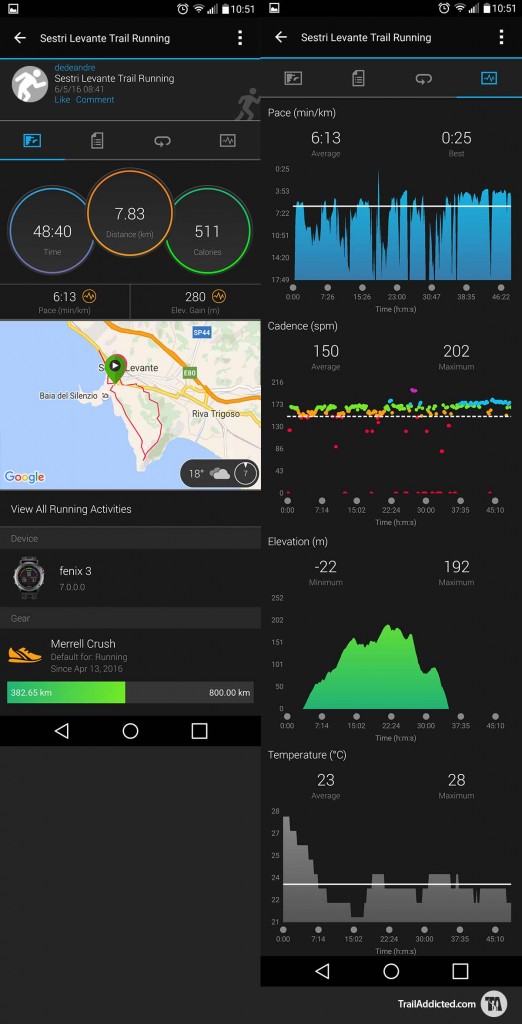
Per le singole attività sono previste quattro schermate, una di riepilogo con le informazioni principali e la mappa, le altre con i dettagli di tutti i parametri rilevati da Fenix3, riportati sulla quarta schermata sotto forma grafica con Passo, Cadenza, Dislivello, Temperatura, Battito cardiaco e Dinamiche di corsa.
L’app nella versione testata (v3.4.1.2 su LG G3 Android 6.0) si è dimostrata fluida e abbastanza stabile. La connessione con Fenix3 è veloce, meglio se si attivano Bluetooth e Localizzazione prima di lanciare l’app, e il dispositivo viene riconosciuto automaticamente quando a portata di segnale. Appena connesso viene lanciata la sincronizzazione.
CONNECT IQ, PERSONALIZZAZIONE OROLOGIO, APP e WIDGET

Garmin Fenix3 può essere personalizzato in diversi aspetti, dal quadrante dell’orologio cambiando il tema (Watch Face) all’estensione delle funzionalità tramite Widget, Data Field e App.
Tutto quello che è disponibile si trova sul sito Connect IQ, accessibile sia tramite Garmin Express sia da smartphone via Connect mobile.
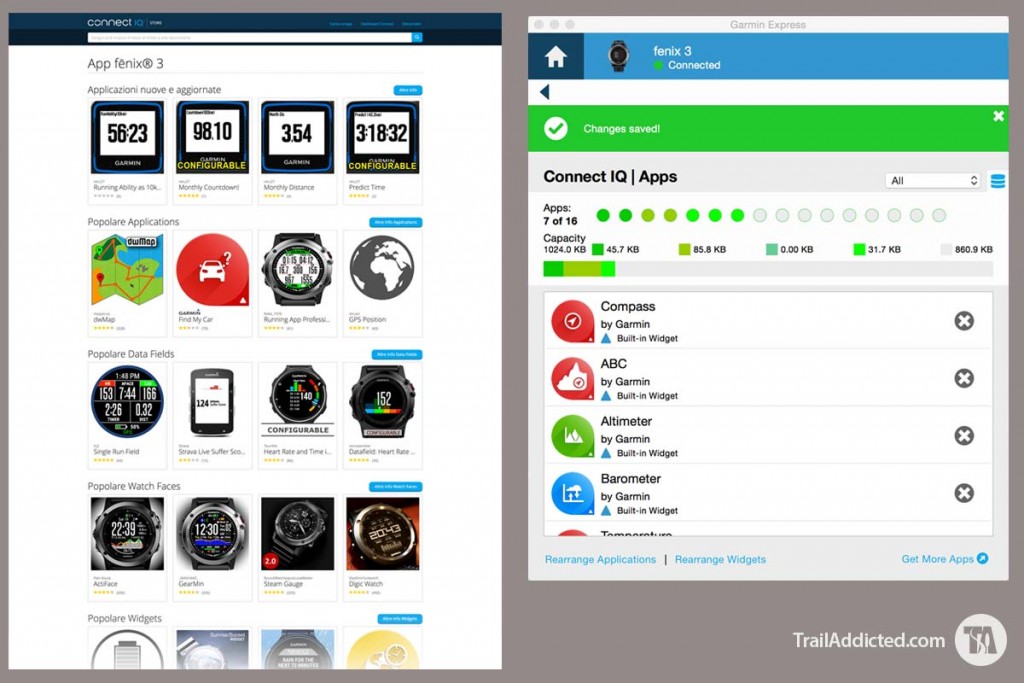
Trovata l’app di interesse basterà scaricarla e tramite Garmin Express verrà sincronizzata su Fenix3 pronta per l’utilizzo. Tra le App che potrebbero interessare agli ultra runner che si preparano all’UTMB si sono: UTMB Compare che compara l’attività corrente con l’equivalente dell’UTMB e UTMB Checkpoint, che mostra il nome del prossimo CheckPoint aggiungendo Distanza e Dislivello mancanti oltre al Tempo residuo rimasto prima della chiusura del cancello.
Non mancano le “utilità” come Garmin Find MyCar, magari accoppiata a Beer Tracker Plus 😉
In generale la disponibilità è ampia ma va detto che passato l’entusiasmo iniziale dovuto alla novità, a esclusione della maggior parte di quelle realizzate da Garmin non ne ho trovate molte altre di interessanti o graficamente valide.
Probabilmente il fatto di dover utilizzare un SDK e avere conoscenze di programmazione per creare le app, limita di molto lo sviluppo di Connect IQ in termini di offerta. Qui si potrebbe aprire un discorso più ampio che abbraccia le tendenze che potremo avere in futuro sugli orologi sportivi, vedi smartwatch con funzioni sport e sportwatch con funzioni smart 🙂 ma l’argomento merita un post dedicato. Per ora la speranza è che Garmin possa inserire un numero maggiore di app e far crescere lo sviluppo di quelle di terze parti.
Sempre in Connect IQ sfogliando la categoria Watch Face vale lo stesso discorso. Se ne trovano ben più di 500 ma poche degne di nota, io mi sono limitato a provarne due ( Text My Time, Digic Watch ) tornando poi sempre a quella originale a mio avviso la più pulita e semplice. Questo però è un discorso soggettivo potreste quindi trovarne molte di vostro interesse 😉
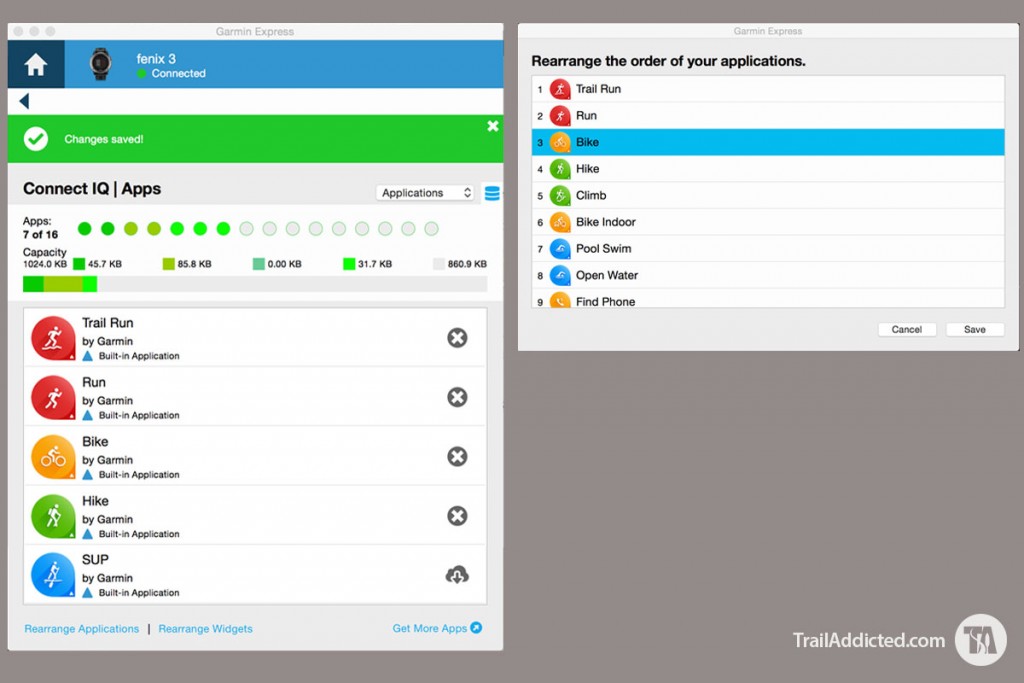
Controlliamo il contenuto del nostro Fenix3 in termini di App, Widget, Watch Face e Data Field da Garmin Express sfogliando un elenco filtrabile per genere (in alto a destra). Tutto quello che di nuovo si scarica da Connect IQ viene automaticamente aggiunto all’elenco. La gestione è molto semplice: un clic sull’icona “X” a destra di un elemento per rimuoverlo da Fenix3, clic sull’icona a forma di nuvoletta per ripristinare quanto rimosso.
L’ordine con cui vengono elencati gli elementi corrisponde alla sequenza con cui vengono visualizzati sull’orologio quando sfogliamo l’elenco attività o ci muoviamo nelle schermate con i tasti UP e DOWN. É possibile modificarlo da Garmin Express cliccando su “Rearrange Applications” o “Rearrange Widgets” oppure direttamente dall’orologio.
Come impostare i Widget da Fenix3
Una volta mostrati sono visualizzabili in sequenza a partire dalla schermata orologio premendo i tasti UP e DWON. Per modificare l’ordine in cui compaiono ritornate nel menù Widgets all’interno del singolo widget quindi spostate l’elemento andando alla voce “Move UP” e “Move Down”.
[ – video settings app e widget -]
PERSONALIZZAZIONI ATTIVITÁ

Fenix3 permette di personalizzare le attività direttamente dall’orologio, cosa che risulta davvero comoda perchè fattibile ovunque e in qualsiasi momento, anche durante la registrazione di un’attività (!), senza bisogno di appoggiarsi ad altri dispositivi.
Un approccio opposto a quello di Suunto che permette solo via Movescount, da web o mobile app, di cambiare impostazioni e visualizzazione dei dati sulle schermate dell’orologio. In questi primi mesi di utilizzo mi sono trovato più volte cambiare configurazione cercando la soluzione migliore, a volte anche durante le uscite e ho apprezzato la flessibilità e l’immediatezza di poterlo fare direttamente sul GPS. Vero è che col tempo l’esigenza di cambiare tende a ridurre le modifiche, almeno per me è abitualmente così, ma il vantaggio della soluzione rimane. Potendo avere tutto, la soluzione ideale sarebbe poterlo fare sia dall’orologio sia via web o da app mobile 🙂.
Possiamo averne fino a un massimo di 10 schermate (Data Screens) divisibili da un minimo di uno fino a quattro campi (Data Fields), il colore dello sfondo (Bianco o Nero) e l’Accent Color (“Accentua colore” per chi ha impostato la lingua su Italiano), è possibile impostare degli Avvisi (Alerts), attivare o disattivare Metronomo, Auto Lap, Auto Pause, Auto Climb, 3D Distance e Speed e definire la modalità di acquisizione per il GPS tra On, OFF e UltraTrac. Sempre per le applicazioni possiamo attivare la Mappa, il Virtual Partner e le dinamiche di corsa ognuna con specifiche opzioni.
Come personalizzare le schermate Attività in Fenix3
[ – video settings app e widget -]
Tra queste la funzione Auto Climb merita due righe dedicate. Mi è piaciuta subito e dopo averla provata l’ho sempre tenuta accesa (Settings>App>TrailRunning>AutoClimb>Status On) per le attività di Trail Running e Hiking. Con Auto Climb, il display dell’orologio passa automaticamente alla schermata “Climb” quando Fenix3 avverte che si è raggiunto la velocità di salita (Vertical Speed) in m/h impostata.
In questo modo possiamo tenere sott’occhio il nostro ritmo in salita, e in discesa dato che si attiva anche con perdita di quota, con parametri specifici senza preoccuparci di modificare manualmente il display dato che lo farà Fenix3 al posto nostro tornando poi alla visualizzazione precedente appena tornati sotto la soglia. La informazioni visualizzate allo switch sono scelte tra una delle schermate impostate per l’attività Climb.
Si può impostare l’inversione del colore del display, così da riconoscere la modalità al primo sguardo, e la velocità di cambio tra una modalità e l’altra scegliendo tra Lenta, Media e Veloce. Questo evita switch troppo frequenti o non desiderati.
Se le vostre uscite sono a base di dislivelli elevati in forte pendenza sarà utile attivare 3D speed e 3D Distance. In questo modo Fenix3 calcola il valore di distanza e velocità tenendo conto della variazione altimetrica durante il percorso, la misura è calcolata come proiezione del movimento in orizzontale sul piano inclinato della pendenza rilevata.
Per default quest’impostazione è disattivata per tutte le attività compresa Trail Running, il consiglio è di attivarla (Settings>App>TrailRunning>3DDistance/3DSpeed>Status On) per avrete una misura più realistica di distanza e passo 🙂
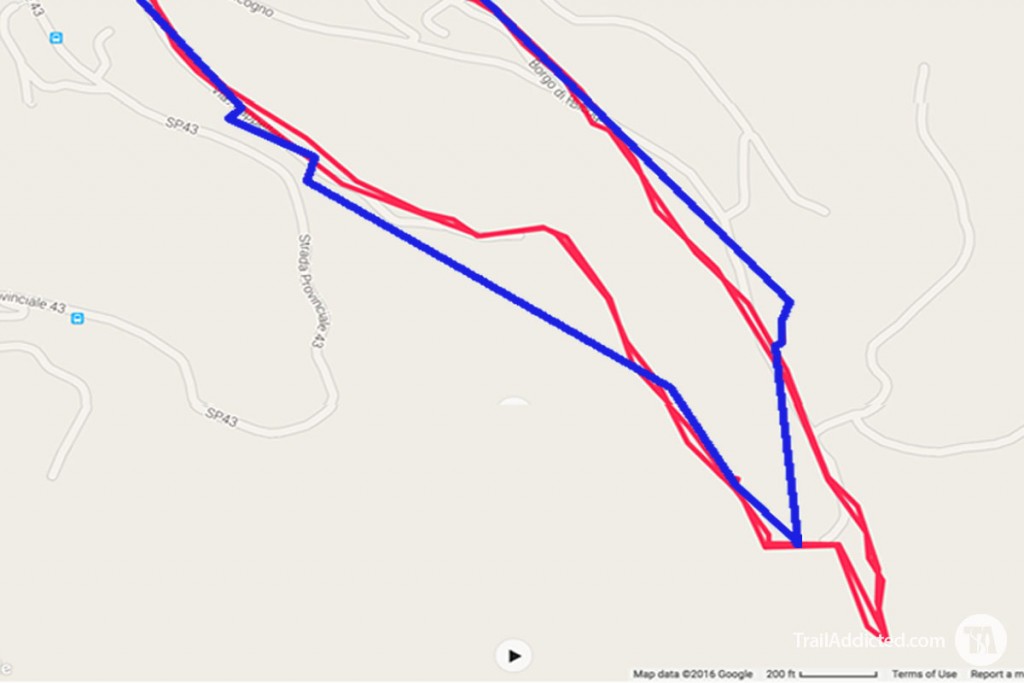
Riferendosi ancora alle impostazioni per il rilevamento GPS possiamo scegliere tra Spento, Acceso o UltraTrac. Quest’ultima è stata sviluppata da Garmin per aumentare l’autonomia di funzionamento e arrivare a 50h dichiarate contro le 20h standard (circa 16h se con Glonass attivo). La modalità è pensata per quelle situazioni in cui avere dei dati su tutto i percorso è più importante della frequenza di campionamento come un’ultra trail dove le velocità sono più basse e è preferibile avere log su tutto il percorso che avere solo una parte precisa e poi più nulla.
In modalità UltraTrac i dati di posizione sono rilevati ogni 60sec aggiornando le informazioni sul display derivate da GPS e sensori di conseguenza. La diminuzione della precisione sulla traccia è visibile, più evidente quanto maggiore è la velocità di spostamento ma è il compromesso da accettare per l’autonomia.
Per chi volesse precisione e durata una soluzione possibile è utilizzare una powerbank USB per alimentare Fenix3 in corsa. Avendolo già a casa ho provato con un AUKEY PB-N37 da 5000mAh (115gr), ma se siete interessati si trova anche qualcosa di più leggero come ad esempio ANKER PowerCore da 3200mAh (66g). Dato che la batteria di Fenix3 è da 300mAh basta un power bank dei più compatti per avere una decina di cariche extra. Lo fissate allo zaino in posizione leggibile, lo collegato alla basetta di ricarica e inserita la spina USB nella powerbank…e via…il limite è rappresentato solo dalla durata della batteria esterna a cui vi collegate e alla vostra resistenza 🙂
COME VA

L’apparenza solida di Garmin Fenix3 con la ghiera in bella evidenza può trarre in inganno e farlo sembrare più pesante e ingombrante di quanto non sia una volta indossato. Al polso i suoi 82g per 51mm di diametro e 16mm di spessore, anche grazie ad un cinturino morbido e flessibile, non danno alcun fastidio e il comfort è ottimale per ogni situazione e in tutte le distanze.
Questo vale da subito per chi è già abituato a GPS della stessa tipologia (vedi la recensione di Suunto Ambit3 Sport o Ambit3 Vertical ad esempio), mentre per chi arriva da orologi più leggeri come Forerunner per fare un esempio rimanendo in casa Garmin oppure da semplici cronometri da pochi grammi, il passaggio potrebbe richiedere qualche uscita ma in breve ci si abitua e non vi accorgerete di averlo al polso.

Sin da subito mi è piaciuto il display che ha un notevole contrasto e specie impostando lo fondo bianco risulta sempre ben leggibile anche con luce diretta sul quadrante. Non mancano le possibilità di personalizzarlo e si trova facilmente la configurazione ideale. Numeri e lettere appaiono chiare e di dimensioni adeguate in tutte le schermate disponibili, tra le quali ho maturato una preferenza per la suddivisione in tre campi, a mio avviso il giusto compromesso tra dati e immediatezza di lettura.
Al buoi la retroilluminazione è molto efficace, possiamo regolare l’intensità e la durata del time-out (UP>Settings>System>Backlight) tra 1 minuto e “Stays On” ovvero sempre accesa da intendersi fino alla successiva pressione del tasto LIGHT.
L’accesso alle attività è rapido, dalla schermata orologio una pressione del tasto START-STOP e vi viene proposta la lista di quelle disponibili con l’ultima utilizzata già in evidenza. Un’ulteriore pressione e si entra nell’attività, parte la ricerca del segnale GPS e dei sensori e alla successiva pressione viene avviata la registrazione.
L’acquisizione dei satelliti è rapida, alcuni secondi nella maggior parte dei casi e solo alcune volte l’attesa si è un po dilungata, niente di drammatico intendiamoci ma si sa…quando il trail ci attende ogni secondo sembra un’ora 🙂
Durante la sincronizzazione la posizione dei satelliti viene aggiornata, quindi il suggerimento è di eseguirla spesso in questo modo mantenete più efficiente possibile il fix.
Per mettere in pausa un’attività o terminarla si preme il tasto START-STOP. La schermata che appare su Fenix3 propone una serie di opzioni, “Resume” per fa ripartire l’attività, “Save” che la aggiunge al registro personale, “Discard” per eliminarla immediatamente. A queste si aggiunge “Resume Later” che ci riporta al quadrante dell’orologio lasciando l’attività in stand-by, spegnendo i sensori e il GPS per risparmiare batteria, fino alla successiva pressione di START-STOP che la farà ripartire. Ultima in elenco TrackBack che attiva la navigazione sulla traccia appena registrata.

Terminata un’attività e salvata è possibile rivedere subito il resoconto (START-STOP>Details) con i dati totali per distanza, tempo, passo, calorie, cadenza, dislivello in ascesa e discesa. Poi sfogliando il menù si può accedere a Laps (START-STOP>Laps) con i dati dei parziali sui giri generati automaticamente se abbiamo attivo Auto Lap (UP>Settings>App>”Nome Attività”>Auto Lap) o manualmente se durante la sessione abbiamo inserito dei giri premendo BACK-LAP.
L’elenco completo con tutte le attività eseguite è consultabile da History del menù principale (>>UP>History) mentre per una più comoda lettura è possibile attivare uno o più Widget tra quelli pre-caricati: LastSport, MyDay, Last Run, Last Ride e Last Swim (>>UP>Settings>Widget>selezionate il Widget>START-STOP per attivare). Una volta attivati le informazioni si visualizzano a partire dalla schermata orologio premendo UP/DOWN e vi mostrano i dati riassuntivi sulla giornata, sull’ultima corsa o uscita in bici o nuotata fatta. Premendo da qui il tasto START-STOP si accede all’elenco completo delle attività.
La visualizzazione dei dettagli di un’attività richiede qualche secondo di attesa, in cui viene proposta una schermata di caricamento, prima di vedere apparire i dati sul display. A questi si aggiungono altri secondi se vogliamo consultare anche le mappe oppure il profilo altimetrico dell’uscita. Nella maggior parte dei casi siamo nell’ordine di secondi ma a volte l’attesa si prolunga facendo desiderare una reattività maggiore.
Qualora non dovessero bastare le attività pre-impostate Fenix3 ci permette la creazione di un’attività personalizzata, definita come sequenza di più attività.
Così se vi va di fare attività concatenando due o più sport come sembra sempre più in voga tra atleti e appassionati di endurance potete crearvene una ad hoc. Volete vedere come ve la cavate in un’uscita “Self Powered” Bike+Trail Running+Bike? Create una nuova attività multisport tutto direttamente da Fenix3 e vià!
Dopo la faticata, il risultato finale sarà conteggiato come un’unica attività con il dettaglio delle singole discipline.
Come creare attività multisport con Fennix3
Da qui si seguono le istruzioni e si definiscono Nome, Tipo attività (tra quelle disponibili come attività singole) per tutte le attività che si vogliono tracciare in sequenza, quindi si sceglie se attivare o meno la Transizione per tracciare anche il tempo necessario al cambio attività. [- video -]
Anche per gli amanti del training, c’è da divertirsi. Diverse le funzioni che fanno di Fenix3 un vero alleato per chi ha intenzioni serie di allenamento. Oltre a poter scaricare da Connect un calendario e i relativi workout programmati si possono creare gli allenamenti direttamente sull’orologio. Dal menù Training (>>UP>Training) abbiamo a disposizione Intervall, Set a Target e Race Activities con cui poter creare ogni sorta di training. In ordine “Intevall” vi consente di programmare una sezione di ripetute definendo la durata (km o tempo), il recupero, il numero di ripetizioni aggiungendo il riscaldamento e il defaticamento se lo desiderate. “Set a Target” serve per impostare un obiettivo da raggiungere, potete impostare una distanza distanza, una distanza con un tempo tempo oppure una distanza e un passo. Infine “Race Activities” serve per avviare un’attività precedentemente registrata o caricata e ripercorrerla gareggiando contro il “ghost” del tempo ideale.
Quando volgiamo semplicemente darci un obiettivo per un’attività, senza programmare un allenamento completo, possiamo utilizzare gli Alerts. Dal menù di un’attività (>>UP>Settings>App>selezione App>Alerts>Add New) si possono selezionare gli avvisi pre-impostati (in base a Tempo, Distanza, Cadenza, Calorie, Elevazione, Heart Rate, Run, Pace), oppure crearne di personali (Custom) al raggiungimento dei quali verremo avvertiti da una vibrazione e/o un segnale acustico. Tra gli avvisi “custom” rientrano anche azioni come Bere, Mangiare o qualsiasi cosa vogliamo impostati su base distanza o tempo.
Li ho usati in diversi casi, molte delle volte per avere un target mirato da puntare per portare a casa l’allenamento che altrimenti sarebbe stato fiacco o breve. Metti un tempo, una distanza o un dislivello (!) e vai fino al momento che Fenix3 ti dice che “hai dato” 🙂 Inoltre sono un ottimo sistema per tenere sotto controllo la nostra alimentazione magari in gara evitando possibili errori. Ricordandosi che possiamo aggiungere o modificare questi avvisi in ogni momento, aggiustandoli all’occorrenza in pochi passaggi.
Sempre di avvisi si tratta anche quando parliamo delle notifiche. Se non si è in cerca di un po di sano isolamento 🙂 ricevere sul trail le notifiche per chiamate e messaggi fa comodo. Una vibrazione al polso, guardate il quadrante, e potete decidere se prendere il telefono per rispondere o proseguire la vostra run. Il collegamento con lo smartphone (LG G3 Andorid 6.0, Connect 3.6.0.1) si è dimostrato funzionale, una volta connesso Fenix3 vibrerà per chiamate, messaggi, mail e appuntamenti in calendario. La stabilità è buona ma non assoluta e in un paio di occasioni ho sperimentato disconnessioni non volute che hanno richiesto il riavvio dell’app Connect sul telefono.
Garmin Fenix3 funziona anche come Activity Tracking. Non posso esprimere un parere completo sa riguardo dato il mio utilizzo tipico dell’orologio. Lo tengo al polso prevalentemente nelle uscite di trail running, salvo qualche eccezione, quindi i rilevamenti non sarebbero attendibili. Diverso potrebbe essere per chi vuole usare Fenix durante l’intera giornata, in questo caso conteggiano potrà vedere il conteggio passi, il consumo calorico e tracciare le ore di sonno.
É possibile definire degli obiettivi giornalieri e attivare gli avvisi che ci informano si supera la soglia minima di movimento stabilita oppure quando ce la stiamo prendendo comoda e non ci muoviamo da troppo tempo. Si può controllare l’andamento della giornata attivando i relativi widget (>>UP>Settings>Widgets>My Day, Steps, Calories) è visualizzare i dati riassuntivi accessibili sfogliando le schermate con i tasti UP e DOWN.
VO2max, Running Dynamics

Volete una stima della VO2max e dell’efficienza di corsa? Fenix3 ve le può fornire entrambe.
Andiamo per ordine. Possiamo avere la stima della nostra VO2max per running e ciclismo rispettivamente facendo un test basato su uno sforzo di 10km e di 20min indossando una fascia HR per la registrazione del battito cardiaco.
Al termine del test, sulla base di valori definiti da Garmin, Fenix3 vi indicherà il valore corrispondente alla vostra prestazione. Questo valore sarà poi utilizzato per definire gli indici di sforzo e il vostro recupero per le attività che farete, così come i valori previsti per la vostra sogli anaerobica e le performance ideali sulle distanze 5km, 10km, mezza maratona e maratona.
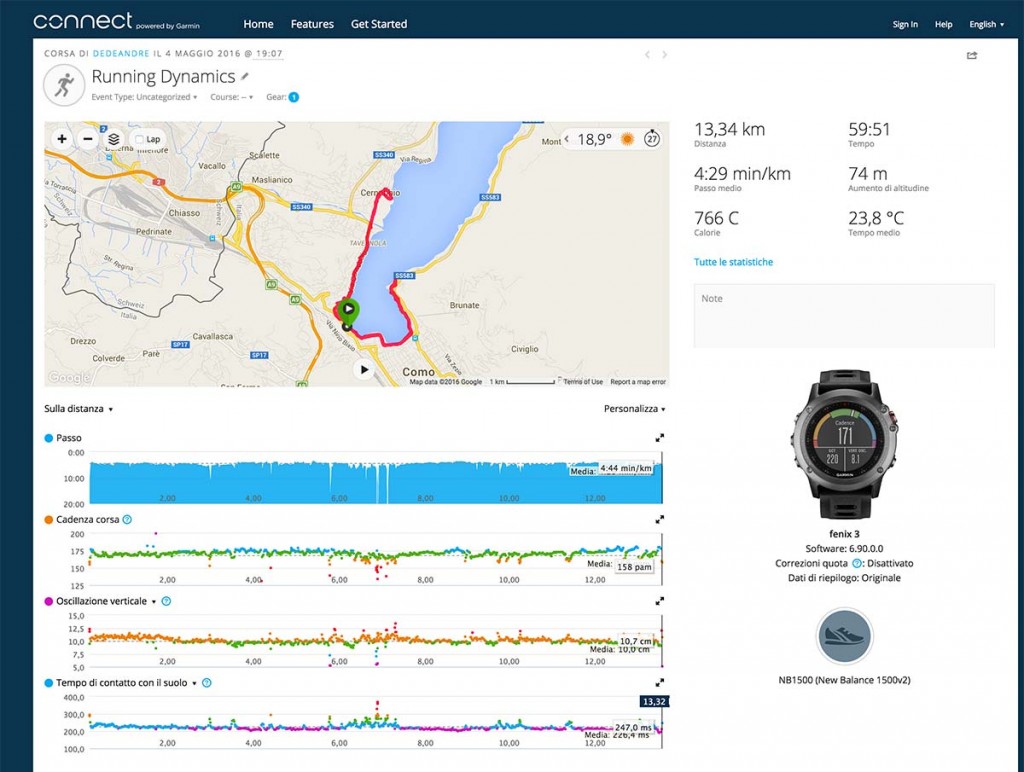
Le informazioni riguardo alla propria dinamica di corsa sono determinate quando corriamo indossando una fascia cardio compatibile come HRM-RUN oppure quella specifica per il Triathlon HRM-TRI.
Correndo la fascia dotata di accelerometro manda i dati Fenix3 che registra tutto quanto succede al nostro assetto durante il movimento. I dati sono poi visualizzabili graficamente all’interno delle attività. Abbiamo Oscillazione Verticale, Tempo di contatto al suolo, Bilanciamento (destra, sinistra), Ampiezza del passo che danno un quadro completo della nostra corsa e a occhi esperti forniranno le indicazioni su come poter migliorare.
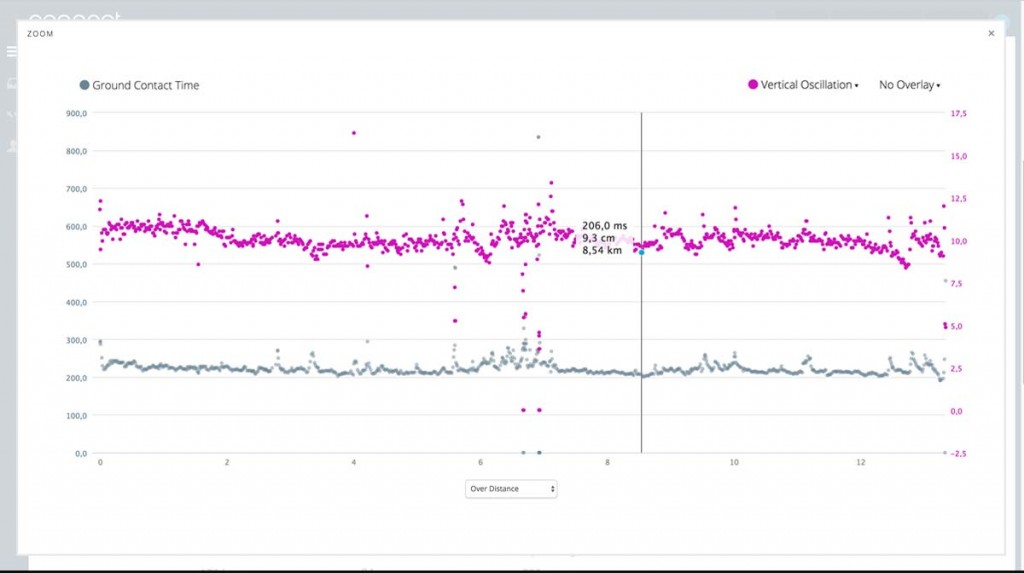
In Garmin Connect tutti i grafici si possono ingrandire anche sovrapponendo più parametri fino a un massimo di tre per un’analisi più approfondita dei risultati.
Naturale che se utilizziamo Fenix3 in attività Trail Running questa funzionalità non è direttamente utile, mentre se siete soliti a fare uscite in pista o su strada con sessioni dedicate al miglioramento della tecnica farà al caso vostro 😉
NAVIGAZIONE E DISLIVELLO LIVE
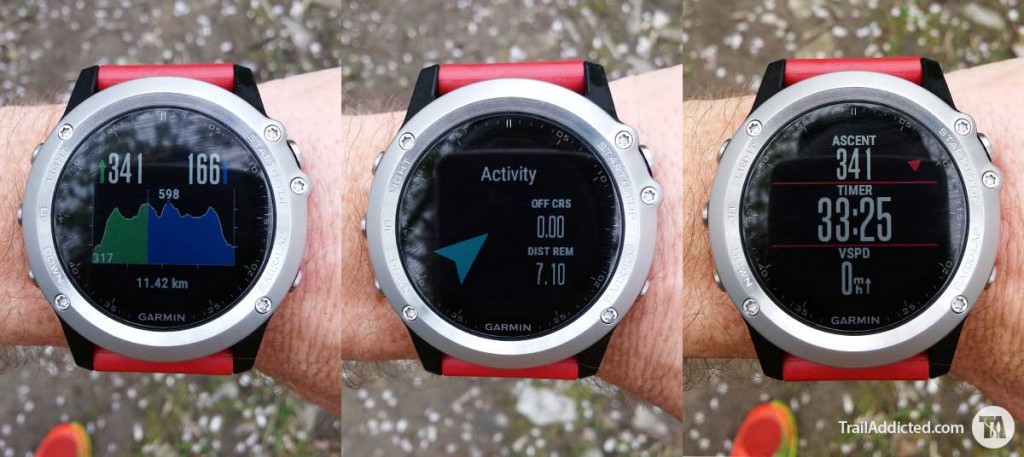
Le funzioni di Navigazione con GPS disponibili in Fenix3 ci permettono di seguire un percorso preso tra quelli caricati o creato mettendo in sequenza i POI (Point Of Interest) registrati, seguire il percorso di un’attività registrata. Si può inoltre essere guidati all’ultimo punto MOB (ManOverBoard) registrato, ad un riferimento lontano fissato con la funzione “Sight ‘N Go” (“Punta e vai” con menù in lingua italiana) infine verso coordinate aggiunte manualmente. Tutte queste funzioni sono accessibili dal menù principale alla voce Navigation (>>UP>Settings>Navigation).
Possiamo navigare un’attività qualsiasi tra quelle prese dal registro, si sceglie quella desiderata e tutti i dati vengono caricati. Procediamo selezionando GO o in alternativa TracBack nel caso volessimo ripercorrerla al contrario. Non siamo legati all’attività con cui è stata registrata possiamo sceglierla prima di partire come ad esempio correre un percorso precedentemente fatto in bici o viceversa.
A differenza della registrazione quando è in esecuzione un’attività durante la navigazione abbiamo sempre a schermo la freccia che ci indica la direzione. Una piccola freccia rossa che si muove sul bordo esterno indicando la rotta, sempre presente anche quando vogliamo cambiare schermata per vedere altri dati relativi alla nostra attività. Oltre a questo possiamo avere una schermata con la direzione indicata da una freccia grande in azzurro e ben chiare la distanza rimanente alla fine della traccia e la distanza fuori traccia (OFF CRS) quando ci allontaniamo dal percorso. Bello e utile pensando ad un’ultra distanza 🙂 poter disporre in questa modalità di una schermata con il grafico del profilo altimetrico aggiornato in tempo reale. Sul display appare il profilo altimetrico completo della distanza colorato in verde per la parte già percorsa e in blu per quella mancante oltre all’indicazione numerica espressa in metri mostrata sopra il grafico.
Le schermate con Mappa, Profilo Altimetrico e Guida possono anche essere nascoste durante la navigazione. Per farlo ne dobbiamo modificare lo stato dal menù Settings alla voce Navigation (>>UP>Settings>Navigation>Data Screens). Dallo stesso menù possiamo anche definire fino a ulteriori 4 schermate personalizzate che verranno mostrate durante la navigazione in aggiunta a quelle dell’attività.
Come avviare la navigazione di un'attività in Garmin Fenix3
[- video -]
Come modificare lo zoom della mappa in navigazione su Garmin Fenix3
Teniamo premuto UP per vedere apparire il menù, quindi START-STOP per accedere a Pan/Zoom e visualizzare la mappa. Con i tasti UP e DOWN (corrispondenti a +/-) modifico la scala impostandola tra il valore minimo di 12m e il massimo 500km. Per cambiare la posizione della traccia (PAN) selezioniamo START-STOP per attivare i comandi di Pan quindi muoviamo la mappa premendo UP e DOWN. Con il tasto BACK-LAP si ritorna indietro all’attività mantenendo zoom e spostamento impostati.
Come salvare una posizione POI su Garmin Fenix3
Se vogliamo cambiare nome ci basta premere il tasto DOWN per accedere al menù di modifica. Selezioniamo Nome per aggiungere attraverso i tasti dell’orologio un nome qualsiasi con un massimo di 15 caratteri alfanumerici.
Dallo stesso menù possiamo modificare la Posizione e la Quota inserendo manualmente i dati.
Per uscire e ritornare all’orologio o alla registrazione dell’attività utilizziamo il tasto BACK-LAP
BATTERIA
Alla prova pratica facendo un’uscita di test Trail Running in 2h 46′ la batteria è passata dal 100% all 83% avendo impostato la registrazione dati ogni secondo, con spenti Bluetooth e Glonass e lasciando acceso il WiFi. Valore che porta a una totale di circa 16h, un po sotto alle 20h dichiarate. Questo valore è da intendersi come indicativo dato che sono molte le variabili che influenzano la durata non ultime le condizioni di utilizzo.
Come dette in precedenza se desiderate aumentare l’autonomia dovete ricorrere alla modalità UltraTrac oppure sfruttando la possibilità di registrare durante la ricarica appoggiarvi a una batteria esterna
Nota: Per poter usare l’orologio durante la ricarica è necessario impostare il “Modo USB” su Garmin e non su “Archiv. di massa” (Impostazioni>>Sistema>>Modo USB>>Garmin)
Nella modalità orologio si arriva a 6 settimane, valore che reputo plausibile ma è una condizione che nel pratico difficilmente si verifica. Anche se vi allenate solo un paio di volte a settimana dovrete per ricaricare ben prima di quel limite 😉
Tenete comunque presente che non è presente una modalità di stand-by automatica per Fenix3, il display rimane sempre acceso anche se non lo indossate. Quindi se avete la necessità di riporlo per non far scaricare completamente la batteria è possibile spegnerlo (tenete premuto LIGHT, selezionate Power Off quindi premete START-STOP). Per riavviarlo tenete premuto LIGHT e attendetee qualche secondo per il caricamento del sistema.
CONCLUSIONI
Garmin Fenix3 è sicuramente un prodotto maturo e completo sotto molti aspetti. La costruzione solida e robusta, un peso allineato alla concorrenza e un display ottimo lo rendono perfettamente adatto agli amanti dell’outdoor.
La possibilità di modificare tutte le impostazioni dall’orologio che a prima vista mi era sembrava poco pratica si è rivelata una comodità in molte occasioni.
Nello specifico delle attività in particolare per il Trail Running ho apprezzato AutoClimb e il passaggio automatico da una modalità all’altra. Si hanno i dati che servono quando servono, ci pensa Fenix3. Anche gli avvisi per distanze e per ricordarsi di bere e mangiare, oltretutto aggiustabili in corsa, sono una feature che viene buona in molte occasioni 😉
Sul fronte degli aspetti migliorabili rientra la modalità di gestione del campionamento GPS. Ultratrac è si efficace per far durare la batteria ma forse avere a disposizione una via di mezzo tra il campionamento ogni sec e quello ogni 60′ di UltraTrac aiuterebbe a trovare la migliore situazione per il trail da affrontare. Anche Connect meriterebbe qualche aggiornamento.
Al primo impatto, forse perchè reduce da Movescout che avevo ormai assimilato, l’interfaccia Connect non mi è sembrata di immediato utilizzo avendo un approccio molto diverso. Dopo poco tempo ci si abitua e si arriva facilmente a personalizzare le dashboard secondo le personali preferenze, ma rimangono comunque alcuni aspetti che possono essere migliorati per rendere l’esperienza utente più fluida.
Il caricamento delle schede a piena pagina richiede qualche secondo, così come il tornare alla visualizzazione di tutte le schede è necessario cliccare sul nome della dashboard e attendere di nuovo il refresh dei dati. Ho sentito anche la mancanza della possibilità di ingrandire le schede. Esiste solo la dimensione predefinita e una forma compatta che mostra solo il nome della scheda che può essere cliccato rimandando ai dati mostrati a piena pagina. Schede come il calendario o i report con l’elenco delle attività in forma ingrandita direttamente sulla dashboard eviterebbero di dover ricorrere alla visualizzazione a pagina piena.
Questi aspetti non riducono la funzionalità, garantita dalla completezza dei dati gestibili ne rendono solo l’utilizzo meno immediato di quello che potrebbe essere.
Garmin Fenix3 è consigliato a chi cerca un dispositivo, ben realizzato e molto versatile. Va bene per farci da ogni tipo di allenamento fino l’UTMB. Può contare la vostra attività giornaliera con funzioni base di Activity Tracking e farvi lasciare lo smartphone nello zaino durante le uscite senza perdere chiamate o avvisi importanti.
Da non sottovalutare l’aspetto estetico comunque da orologio sportivo ma che non stona eccessivamente in ambienti più casual. Insomma quando richiesto e a piacere, con una Watch Face discreta fa la sua figura senza farci sembrare per forza appena scesi da una montagna 😉
Meno convincente è il tempo caricamento dei dati delle attività quando le andiamo a rivedere non sembrano adeguati a un top di gamma come Fenix3. Non parliamo ovviamente di minuti ma la schermata di caricamento a vista è qualcosa a cui ci siamo disabituati soprattutto sui dispositivi recenti come gli smartphone. Compensa con la grande disponibilità di connessioni che consentono di utilizzare ogni tipo di sensore già a vostra disposizione sia Bluetooth sia ANT+, per non parlare del WiFi che con l’Auto-Upload attivo che vi risparmierà di dover fare qualsiasi forma di connessione caricando per voi le attività mentre fate tranquillamente altro 🙂
PRO
- Qualità costruttiva ottima
- Comfort di utilizzo
- Compatibilità reti GPS+Glonass
- Connettività totale: Bluetooth, Ant+, WiFi (!)
- Dotazione sensori completa (Termometro, Altimetro, Barometro, Accelerometro)
- Vibrazione
- Possibilità di personalizzazione elevate e fattibili dal dispositivi (Schermate Attività, Allenamenti, Avvisi, WatchFace)(ma non da web o mobile)
- Ottima visibilità dello schermo in tutte le condizioni
- Visualizzazione profilo altimetrico live (in modalità navigazione)
- Ricaricabile durante la registrazione di attività (estensione range utilizzo alla massima precisione)
- Fascia cardio HRM-RUN con integrazione Dinamica di corsa (solo vers. con cardio)
- Funzioni di Activity Tracking
CONTRO
- Tempi di caricamento per rivedere i dati delle attività a volte lunghi
- Precisione traccia migliorabile (?)
- Schermo incline a trattenere le impronte
- Connettore di ricarica ingombrante
- Supporto bici non incluso
- Modalità UltraTrac meno precisa delle aspettative (?)
- Connect completa nelle funzioni, migliorabile nell’usabilità
DA CONSIDERARE
- Peso/Ingombro (Allineato alla concorrenza dei modelli se non siete abituati a dispositivi outdoor
- Personalizzazione schermate attività accessibile solo da orologio
- Disp. App/Watch face un po limitata
- Possibilità di cancellare le attività direttamente dall’orologio
Puoi supportare TrailAddicted.com acquistando Garmin Fenix3 su Amazon.it. Nessun costo aggiuntivo per te, un aiuto per noi nel fornirti sempre nuovi contenuti.
Disclaimer: Il dispositivo del test è stato fornito in prova da Garmin Italia senza nessun obbligo, la recensione è unicamente frutto delle nostre sensazioni #senzafiltro.
Firmware and software version: Garmin Fēnix3 firmware version: 4.80 (Settings>>System>>About) | Connect Android App . v3.4.1.2 (tested with (LG G3 Android 6.0) | Garmin Express 4.1.18.0 Mac version – nota: Alcune funzioni descritte nel post potrebbero essere differenti o mancanti sul vostro dispositivo a seconda della versione firmware che utilizzate
RISORSE
Garmin Fenix minisito
Manuale utente Garmin Fēnix3 ITA: online | .pdf download
Garmin Express (richiesto per modifiche, settings e upgrade) WIN | MAC
Garmin Connect mobile app: Android | iOS | WindowsPhone
Garmin Fēnix3 Silver pagina prodotto
Confronto sito Garmin Fēnix3 vs Garmin Fēnix3 HR
Confronto sito Garmin Fēnix3 vs Garmin 920XT




